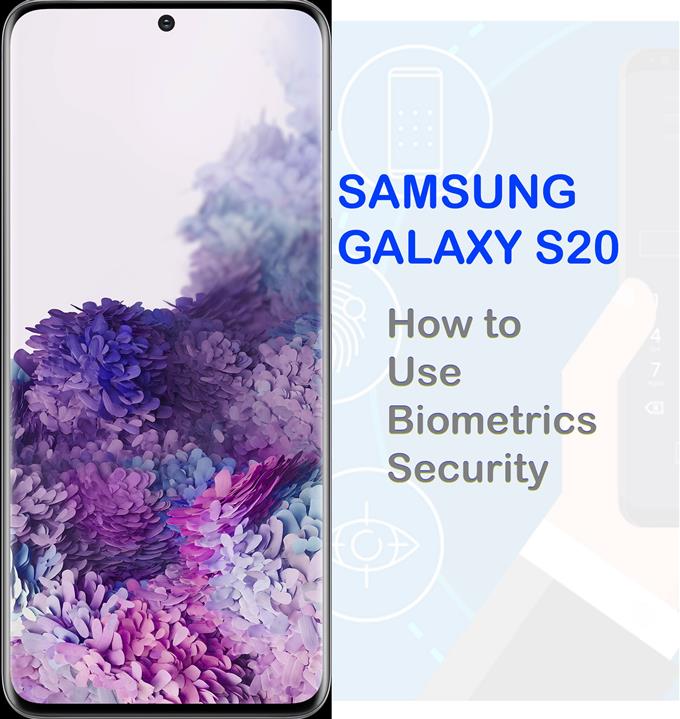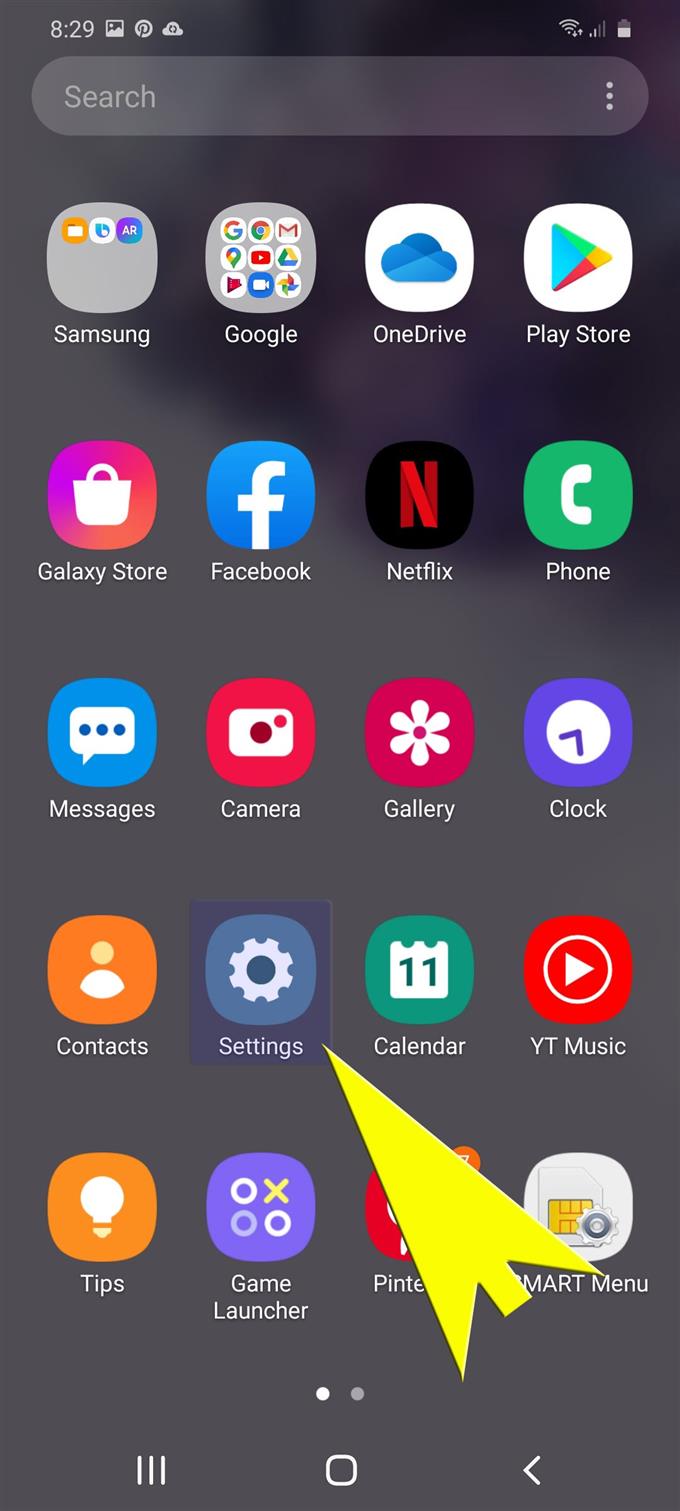Med den større lagerkapacitet, der er indlejret i systemet, udnyttes nu moderne smartphones blandt andet bærbar opbevaring. Bortset fra at være tilgængelige tilbyder dagens smartphones, især avancerede enheder allerede forstærkede sikkerhedsfunktioner til at beskytte alle gemte kritiske oplysninger. Blandt disse avancerede sikkerhedsfunktioner er den såkaldte biometriske godkendelse. For at hjælpe dig med at komme i gang har jeg opstillet en trinvis vejledning til, hvordan du fuldt ud kan bruge denne funktion på den nye Samsung-smartphone. Læs videre for at lære, hvordan du bruger biometri til at sikre dine Galaxy S20-filer.
Biometri er avancerede autentificeringssystemer, der er designet til at identificere individer, der bruger fysiologiske egenskaber. Biometrisk autentificering er til stede i moderne smartphones inklusive de nyligt rullede Galaxy S20 smartphones af Samsung.
Fingeraftrykssikkerhed på Galaxy-smartphones anses for at være sikker og i betragtning af det faktum, at enhver person er unik, og at der således ikke er to fingeraftryk nøjagtigt det samme. Det samme med ansigtsgenkendelse. Når det er sagt, anbefales det at bruge fingeraftryk og ansigtsgenkendelse stærkt for dem, der ønsker at sikre kritiske oplysninger på telefonen.
I denne hurtige guide vil jeg lede dig gennem standardprocessen med at aktivere og bruge biometriske autentificeringsfunktioner på den nye Samsung Galaxy S20. Læs videre for mere detaljerede instruktioner.
Nemme trin til at konfigurere og bruge Biometrics til at sikre din Galaxy S20
Brugt tid: 10 minutter
Følgende trin viser den faktiske proces med at konfigurere ansigtsgenkendelse og fingeraftryksgodkendelse på den nye Samsung Galaxy S20-smartphone. I tilfælde af at du har problemer med at følge de givne instruktioner, er du velkommen til at henvise til de medfølgende skærmbilleder eller visuelle repræsentationer. Du kan starte, når du er klar.
- For at komme i gang skal du stryge op fra bunden af startskærmen.
Hvis du gør det, trækkes Apps-skærmen op.

- Fra Apps-skærmen skal du trykke på Indstillinger.
Indstillingsappen sammen med forskellige systemfunktioner og muligheder for at konfigurere vil blive lanceret.

- Rul ned, og tryk på Biometri og sikkerhed fra indstillingsmenuen.
Hvis du gør det, åbnes en ny skærm, der indeholder forskellige avancerede sikkerhedsmetoder, du kan bruge.
Blandt disse er ansigtsgenkendelse og fingeraftryk.
- Hvis du vil konfigurere ansigtsgenkendelse, skal du trykke på Ansigtsgenkendelse.
Du bliver bedt om at indtaste dit enhedsmønster for at bekræfte. Når det er sagt, skal du indtaste dit oplåsningsmønster, hvis du bliver bedt om at fortsætte.

- Vælg muligheden for at registrere dit ansigt, og tryk så på Fortsæt.
Dernæst vises en guide, der indeholder de faktiske instruktioner til at registrere dit ansigt.
Bare følg instruktionerne på skærmen for at begynde at registrere dit ansigt.
- For at konfigurere fingeraftrykgodkendelse skal du gå tilbage til menuen Biometri og sikkerhed og derefter trykke på Fingeraftryk.
På det næste skærmbillede vil du se en liste over relevante muligheder, herunder opsætning eller registrering af fingeraftryk.

- Tryk på muligheden for at tilføje fingeraftryk.
Dette vil anmode enheden om at registrere et nyt fingeraftryk, der skal bruges som en oplåsningsmetode.
Sørg for at aktivere låsning af fingeraftryk ved at tænde for kontakten ved siden af.
- Læs og gennemgå notatet om skærmafdækninger og beskyttere, og tryk derefter på OK for at fortsætte.
Derefter dirigeres du til en skærm, hvor du kan begynde at registrere et nyt fingeraftryk.

- Tryk bare på scanneikonet for at begynde at scanne dit fingeraftryk.
Sørg for at følge instruktionerne på skærmen for at registrere dit fingeraftryk.

Værktøj
- Android 10, One UI 2.0
Materialer
- Galaxy S20
- Galaxy S20 Plus
Hvis du støder på et eller andet problem, når du prøver at registrere dit ansigt, skal du sørge for at fjerne alt, der muligvis kan blokere telefonen fra at registrere nøgleoplysninger i dit ansigt, såsom briller, hatte, masker, makeup, smell og skæg. Sørg også for, at dine omgivelser er godt oplyste, og at kameralinsen er ren og fri for hindringer. Den ideelle afstand mellem dit ansigt og din telefon er 8 til 20 tommer. Dit ansigt skal være inde i cirklen.
I det tilfælde, hvor du ikke kan tilføje et nyt fingeraftryk, skal du sørge for, at din finger er helt ren. Sørg også for, at din finger er placeret korrekt i fingeraftrykssensoren på din telefon.
Og det dækker alt i denne vejledning. Hold dig informeret om mere omfattende tutorials, tip og tricks, der hjælper dig med at få mest muligt ud af din nye Samsung Galaxy S20-smartphone.
Du kan også tjekke vores YouTube-kanal for at se flere videovejledninger til smartphones og vejledninger til fejlfinding.
LÆS OGSÅ: Sådan administreres og ændres Galaxy S20-apptilladelser